wps怎么清除重复项不删除 wps如何清除重复项而不删除
更新时间:2023-07-29 11:47:02作者:haozhuangji
wps怎么清除重复项不删除,WPS是一款功能强大的办公软件,它不仅可以处理文字、表格和演示文稿,还提供了一些高级功能,如清除重复项,在使用WPS时,有时我们需要保留重复项的同时清除它们,这样可以更好地整理和分析数据。如何在不删除重复项的情况下,使用WPS清除它们呢?下面我们将详细介绍这个操作步骤。

位置:数据选项卡下找到“重复项”功能。包括:高亮显示重复值 、拒绝录入重复值、删除重复值。
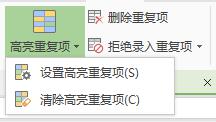
高亮显示重复值
选中单行或者单列数据,设置高亮显示重复值,将重复的内容以颜色显示出来。操作方法如下:
1、选中需要设置是的数据区域,单击高亮显示重复项下的设置高亮显示重复项。如下图所示:
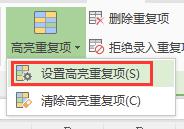
2、单击设置时,会重新弹出数据区域的选择框,方便重新修改数据区域,确定即可。重复数据自动添加了背景色,如下图所示:
3、需要取消高亮显示时,同样选中数据区域,在高亮显示重复值横向菜单下,单击清除即可
以上就是如何在WPS中清除重复项而不删除它们的全部内容,如果您有任何疑问,请参考本文,按照小编的步骤进行操作,希望本文能对您有所帮助。
wps怎么清除重复项不删除 wps如何清除重复项而不删除相关教程
- wps删除重复项的方法 wps怎么删除重复数据
- wps怎么一次删除重复的两个数据 如何一次删除wps中的两个重复数据
- wps删除隐藏项 wps删除隐藏项的步骤
- wps数据删除了怎么恢复 wps数据删除了可以恢复吗
- wps如何恢复删除的文件 wps已删除文件如何找回
- wps不小心删除工作表如何恢复 wps不小心删除工作表可以恢复吗
- wps删除页码怎么删 wps删除页码在哪里删
- 电脑点击重启导致wps数据被删除怎么恢复 wps文件被电脑重启删除了怎么恢复
- 电脑WPS云空间已满如何删除文件 清除电脑上WPS云空间的方法
- wps删除项怎么跳不出来了 wps删除项无法跳出来怎么办
- 电脑无法播放mp4视频怎么办 电脑播放不了mp4格式视频如何解决
- 电脑文件如何彻底删除干净 电脑怎样彻底删除文件
- 电脑文件如何传到手机上面 怎么将电脑上的文件传到手机
- 电脑嗡嗡响声音很大怎么办 音箱电流声怎么消除嗡嗡声
- 电脑我的世界怎么下载?我的世界电脑版下载教程
- 电脑无法打开网页但是网络能用怎么回事 电脑有网但是打不开网页如何解决
热门推荐
电脑常见问题推荐
- 1 b660支持多少内存频率 b660主板支持内存频率多少
- 2 alt+tab不能直接切换怎么办 Alt+Tab不能正常切换窗口如何解决
- 3 vep格式用什么播放器 vep格式视频文件用什么软件打开
- 4 cad2022安装激活教程 cad2022如何安装并激活
- 5 电脑蓝屏无法正常启动怎么恢复?电脑蓝屏不能正常启动如何解决
- 6 nvidia geforce exerience出错怎么办 英伟达geforce experience错误代码如何解决
- 7 电脑为什么会自动安装一些垃圾软件 如何防止电脑自动安装流氓软件
- 8 creo3.0安装教程 creo3.0如何安装
- 9 cad左键选择不是矩形怎么办 CAD选择框不是矩形的解决方法
- 10 spooler服务自动关闭怎么办 Print Spooler服务总是自动停止如何处理
